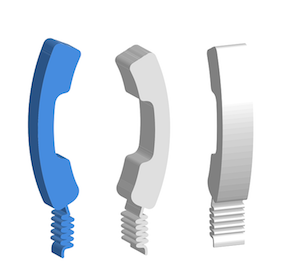Cómo recuperar copia de seguridad de WhatsApp
WhatsApp permite enviar y recibir mensajes y archivos multimedia que pueden ser importantes para ti. Cuando eliminas los archivos de la app que tienes almacenados puedes pensar que no hay solución, pero los métodos en esta guía te demostraran que es posible.
WhatsApp es una de las aplicaciones más populares de los teléfonos inteligentes. Los chats contienen mensajes y archivos adjuntos que pueden ser importantes y que seguramente quieras conservar, y eliminarlos por equivocación te hace que no volverás a recuperar.
Atrás quedaron los días en los que tenías que pedirle a algún contacto del chat que te reenviara la información que eliminaste. Puedes restaurar una copia de seguridad de WhatsApp anterior por distintos métodos y volver a tener el contenido eliminado en tu iPhone con los métodos que veras en esta guía.
Cómo recuperar copia de seguridad de WhatsApp desde el iPhone
Cuando asocias tu dispositivo iOS con una cuenta de Apple tienes la opción de subir todo el contenido a la nube, al puedes acceder en sus distintas categorías en tu cuenta iCloud. Las copias de seguridad de WhatsApp utilizan la plataforma de iCloud para almacenarse, por lo que si tienes activada la opción de Copia automática se subirán automáticamente según el patrón establecido.
Recupera la copia de seguridad de WhatsApp sin instalar otra aplicación de esta forma:
1. Verifica que exista una copia de seguridad en iCloud, para ello ingresa en WhatsApp y Pulsa Configuración.
2. En la opción de Chats tendrás que seleccionar Copia de seguridad. Si existe una copia almacenada en iCloud se mostrará la fecha del ultimo backup y podrás seguir con el paso siguiente.
3. Elimina WhatsApp presionando el icono de la aplicación por un momento y posteriormente pulsando la X que se mostrará en uno de sus extremos. Presiona Aceptar cuando el dispositivo solicite la confirmación de desinstalación.
4. Abre la App Store de Apple y escribe “WhatsApp” en el buscador. Luego instala la aplicación en el iPhone.
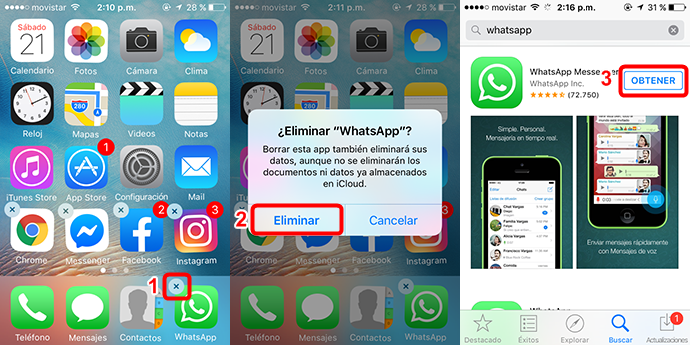
Instala WhatsApp en iPhone
5. Durante la instalación ingresa el número telefónico y cuando aparezca el mensaje de la copia de seguridad existente pulsa Restaurar.
6. Presiona Siguiente cuando finalice el proceso. Tanto los chats como el contenido multimedia de la última copia de seguridad se habrán restaurado en la aplicación.
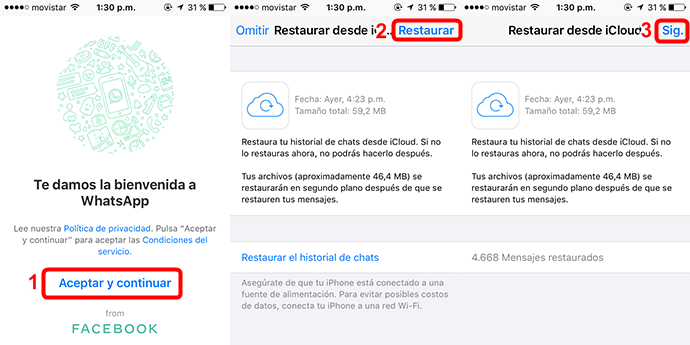
Recuperar Backup de WhatsApp
Es posible que el archivo que quieras recuperar no se encuentre en la última copia de seguridad guardada. Toma en cuenta que debes utilizar el mismo número telefónico para la restauración de WhatsApp en tu iPhone y esperar que se sincronice la información en el dispositivo.
Cómo recuperar copia de seguridad de WhatsApp con la mejor opción
Pocos programas de recuperación soportan el contenido de tus aplicaciones. Para recobrar los chats de WhatsApp y los archivos multimedia adjuntos necesitas una herramienta potente que supere los bloqueos de Apple y te permita visualizar el contenido que vas a restaurar. Te presentamos algunas de las razones por las que consideramos que PhoneRescue para iOS es la mejor opción de recuperación y reparación de tu iPhone:
-Permite restaurar hasta 31 tipos de datos eliminados, incluyendo música, fotografías, mensajes y archivos de aplicaciones como WhatsApp.
-Entre las funciones que ofrece se encuentran la recuperación y reparación completa de tu dispositivo, restaurando datos y archivos perdidos y solucionando problemas de software del iPhone.
-Realiza escaneos profundos y completos de la información almacenada en el smartphone accediendo a todos los archivos que eliminaste.
-Permite restaurar y reparar ficheros corruptos o dañados, información borrada anteriormente y contenido cifrado o protegido por contraseñas en el iPhone.
-Accede al contenido sin que necesites habilitar permisos de conexión con el ordenador, inhabilita los códigos de reconocimiento de pantalla como Face ID o Touch ID.
-Utiliza información contenida en el dispositivo, en iCloud o iTunes para restaurar tu configuración y datos anteriores.
-Arregla los problemas de actualización del móvil, dificultades con el arranque y otras fallas del software del iPhone.
Recupera la copia de seguridad de WhatsApp con PhoneRescue para iOS con estos sencillos pasos:
1. Descarga PhoneRescue para iOS y sigue las instrucciones del proceso de instalación. Luego abre la aplicación.
Descargar Gratis * 100% Clean & Safe
2. Conecta el iPhone al computador con un cable USB y selecciona Recuperar desde Backup y pulsa el botón
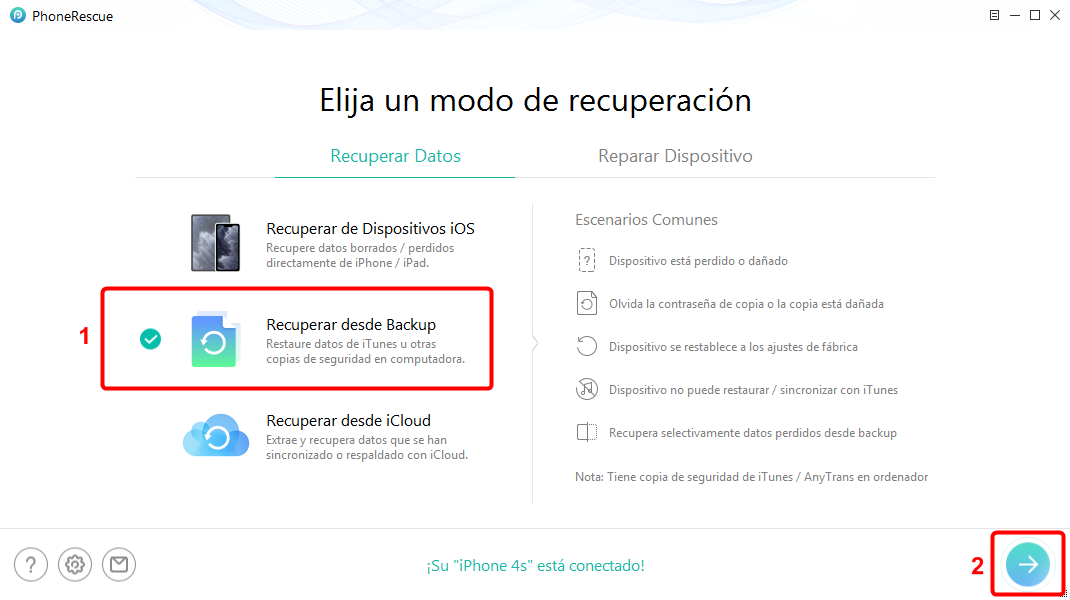
Recuperar desde Backup
3. Se abrirá una ventana emergente, en la sección de Datos de App y selecciona WhatsApp, luego pulsa OK.
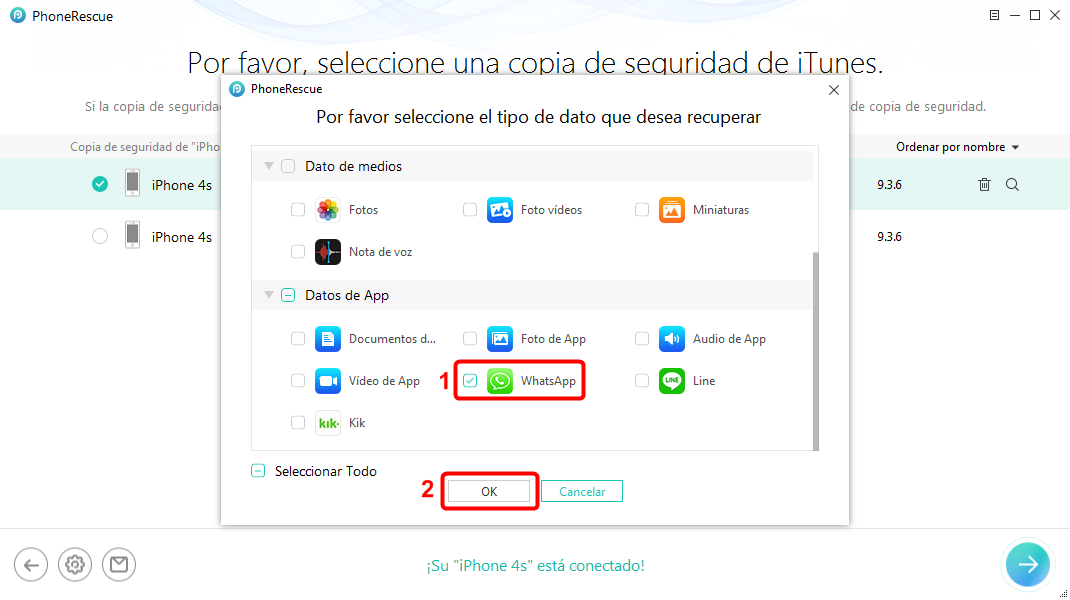
Elige WhatsApp
5. Si deseas restaurar los chats selecciona WhatsApp y posteriormente marca la casilla de la conversación. Finalmente pulsa el botón de descarga .
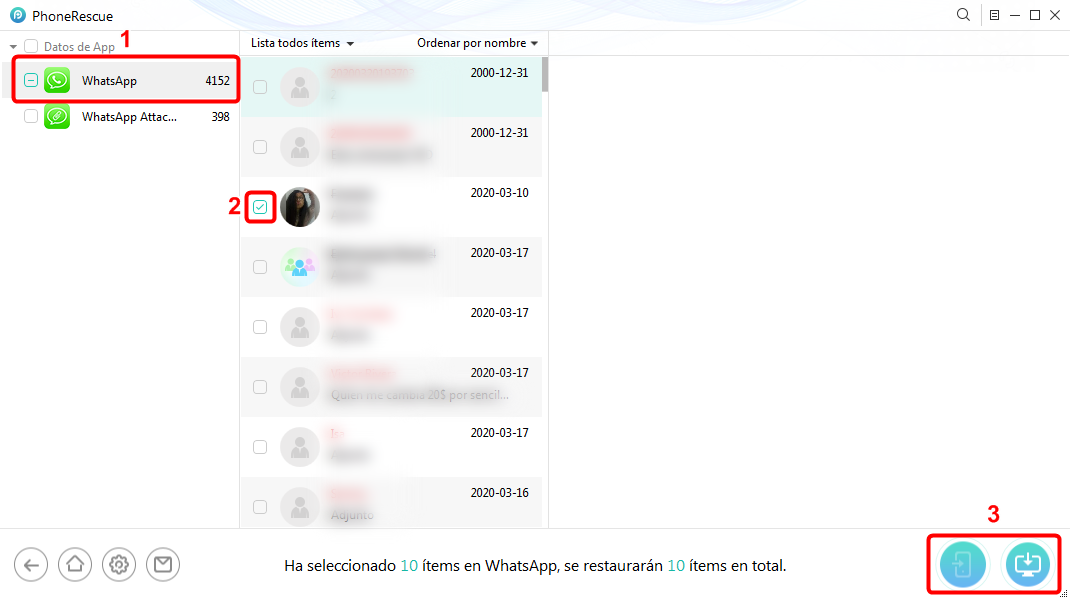
Descargar los datos de WhatsApp
Conclusión
No tienes que eliminar y reinstalar WhatsApp nuevamente para recuperar copias de seguridad de la aplicación en iPhone. Prueba PhoneRescue para iOS y recarga el contenido de los chats y los archivos adjuntos en pocos minutos y con apenas un par de clics.
Producto-relacionado preguntas? Contacta nuestro equipo de soporte para soluciones rápidas >